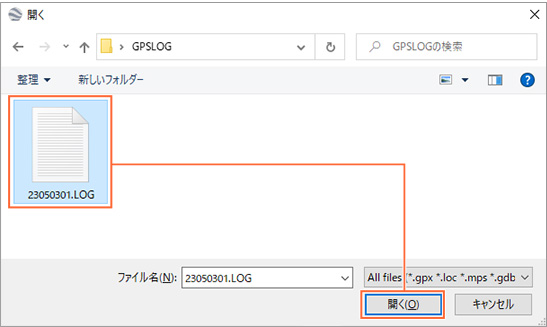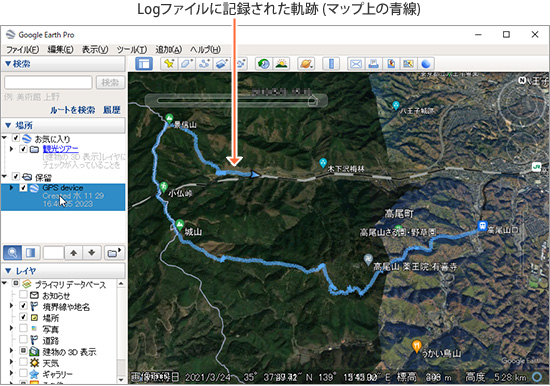A:
|
GPS ロガー機能が使えるデジタルカメラ (2023年11月現在)
E-M1X / TG-7 / TG-6 / TG-5 / TG-4 / TG-3 / TG-2 / TG-1 / TG-870 / TG-860 / TG-835 / TG-830 / TG-Tracker / SH-25MR GPSロガー機能のあるデジタルカメラは、取得したログデータを LOG形式 (拡張子 .log) で記録できます。 記録したログデータをパソコンに保存して、Google Earth Pro (ソフトウェア版 Google Earth) から LOG形式のファイルを読み込むと、移動距離やルートなどを表示することができます。 カメラで記録したログデータを Google Earth Pro で表示する方法は以下の通りです。
Tips :
※ Google、Google Earth、Googleマップは、Google Inc. の商標または登録商標です。 |
[ 前のページに戻る]


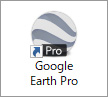
![メニューバーにある [ツール] から [GPS] を選択します。](/faq/doc/1033/answer/image/PC-other/004515-02b.jpg)
![[ファイルからインポート] にチェックを入れ [インポート] をクリックします。](/faq/doc/1033/answer/image/PC-other/004515-03b.jpg)